Conceptronic Lounge’n’Look Bedienungsanleitung
Conceptronic
Computermaus
Lounge’n’Look
Lesen Sie kostenlos die 📖 deutsche Bedienungsanleitung für Conceptronic Lounge’n’Look (32 Seiten) in der Kategorie Computermaus. Dieser Bedienungsanleitung war für 41 Personen hilfreich und wurde von 2 Benutzern mit durchschnittlich 4.5 Sternen bewertet
Seite 1/32
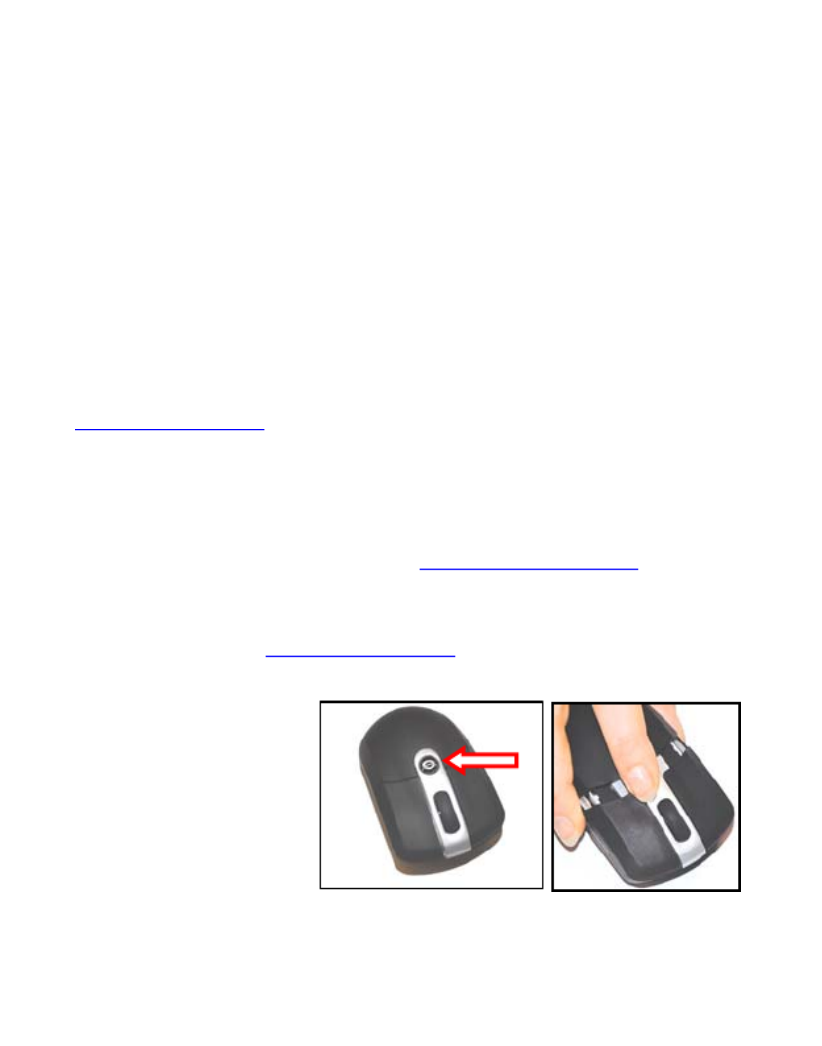
NEDERLANDS
1
Conceptronic Lounge’n’LOOK Muis CLLMTRAVWL
Snelstart handleiding
Hartelijk gefeliciteerd met de aanschaf van uw
Conceptronic Lounge’n’LOOK Muis.
In de bijgaande snelstart handleiding wordt stap voor stap uitgelegd hoe u de
Conceptronic Lounge’n’LOOK muis installeert.
In geval van problemen adviseren wij u onze support-site te bezoeken (ga naar:
www.conceptronic.net en klik op ‘Support’). Hier vindt u een database met
veelgestelde vragen waar u hoogstwaarschijnlijk de oplossing voor uw probleem
kunt vinden.
Heeft u andere vragen over uw product die u niet op de website kunt vinden,
neem dan contact met ons op via e-mail: support@conceptronic.net
Voor meer informatie over Conceptronic producten kunt u terecht op de
Conceptronic website: www.conceptronic.net.
1. Installatie van
de muis
A. Open het
batterijklepje
door op de
ronde knop
onder het
scrollwiel te drukken.
B. Plaats de 2 bijgevoegde AAA batterijen in de muis.

NEDERLANDS
2
C. Plaats het batterijklepje terug op de muis.
D. Sluit de USB ontvanger van de muis aan op een vrije USB poort van
uw computer.
De computer zal de muis automatisch detecteren en installeren. Er is geen
stuurprogramma benodigd.
E. Druk op de "connect" knop op de USB ontvanger. Het LED van de
ontvanger zal langzaam knipperen.
F. Druk op de "connect" knop op de onderkant van de muis. Het LED van
de ontvanger zal nu snel gaan knipperen.
De muis is nu klaar voor gebruik.
Let op: De CLLMTRAVWL heeft een stroombesparings-functie.
Als de muis enige tijd niet gebruikt wordt zal deze zichzelf
uitschakelen. Klik 2 keer op de linker muisknop om de muis weer te
activeren.
Let op: Als de muis niet correct functioneert kunnen de batterijen bijna leeg
zijn. Vervang de batterijen via de stappen in hoofdstuk 1.
2. Muis instellingen wijzigen
U kunt de muis instellingen op uw computer wijzigen. Deze instellingen
maken het u mogelijk om de cursor en/of dubbelkliksnelheid in te stellen.
Klik op “Start”, “uitvoeren” en voer
het commando “MAIN.CPL” in en druk
op “OK”.
De muis instellingen zullen op uw
scherm getoond worden.

NEDERLANDS
3
2.1 Configuratie van de muisknoppen
Op het tabblad “Knoppen” kunt u de muis instellen voor rechts- of
linkshandig gebruik. Tevens kunt u hier de dubbelkliksnelheid instellen.
1. Selecteer de optie
“Primaire en secundaire
knop…” om de muis voor
linkshandig gebruik in te
stellen.
2. Gebruik de schuifbalk om de
snelheid voor het
dubbelklikken aan te passen.
U kunt de dubbelkliksnelheid
testen door dubbel te klikken
op de afbeelding in het
testgebied.
3. Druk op “Toepassen” om de instellingen die gewijzigd zijn op te
slaan.
3
1
2
Produktspezifikationen
| Marke: | Conceptronic |
| Kategorie: | Computermaus |
| Modell: | Lounge’n’Look |
| Breite: | 53 mm |
| Tiefe: | 86 mm |
| Gewicht: | 140 g |
| Produktfarbe: | Schwarz |
| Akku-/Batterietyp: | AAA |
| Höhe: | 28 mm |
| Geräteschnittstelle: | RF Wireless |
| Anzahl unterstützter Akkus/Batterien: | 2 |
| Unterstützt Mac-Betriebssysteme: | Ja |
| Kompatible Betriebssysteme: | Win 2000, XP, Vista\nLinux 2.6 +\nMac OS X 10.5 + |
| Bewegung Auflösung: | 800 DPI |
| Knopfanzahl: | 3 |
| Bewegungerfassungs Technologie: | Optisch |
| Bildlaufrad: | Ja |
| Produktabmessungen (B x T x H): | 53 x 86 x 28 mm |
Brauchst du Hilfe?
Wenn Sie Hilfe mit Conceptronic Lounge’n’Look benötigen, stellen Sie unten eine Frage und andere Benutzer werden Ihnen antworten
Bedienungsanleitung Computermaus Conceptronic

28 Juni 2024

27 Juni 2024

27 Juni 2024

11 April 2024

3 April 2024

15 März 2024
Bedienungsanleitung Computermaus
- Computermaus 3M
- Computermaus Acer
- Computermaus Anker
- Computermaus Apple
- Computermaus Approx
- Computermaus Asus
- Computermaus Basetech
- Computermaus Belkin
- Computermaus BenQ
- Computermaus Connect IT
- Computermaus Corsair
- Computermaus Cougar
- Computermaus Exibel
- Computermaus Gembird
- Computermaus Genius
- Computermaus Gigabyte
- Computermaus Gyration
- Computermaus Hama
- Computermaus HP
- Computermaus Kensington
- Computermaus LogiLink
- Computermaus Logitech
- Computermaus Manhattan
- Computermaus Maxxter
- Computermaus Medion
- Computermaus Microsoft
- Computermaus Nacon
- Computermaus Nedis
- Computermaus NGS
- Computermaus Niceboy
- Computermaus Philips
- Computermaus Rapoo
- Computermaus Roccat
- Computermaus Saitek
- Computermaus Seal Shield
- Computermaus Sharkoon
- Computermaus SilverCrest
- Computermaus SteelSeries
- Computermaus Sweex
- Computermaus Targus
- Computermaus Trust
- Computermaus Watson
- Computermaus Buffalo
- Computermaus Renkforce
- Computermaus Haier
- Computermaus Creative
- Computermaus Vivanco
- Computermaus Xiaomi
- Computermaus Cherry
- Computermaus Ewent
- Computermaus Turtle Beach
- Computermaus LC-Power
- Computermaus Lenovo
- Computermaus MSI
- Computermaus Acme
- Computermaus Razer
- Computermaus Wacom
- Computermaus Adj
- Computermaus Genesis
- Computermaus Cooler Master
- Computermaus NZXT
- Computermaus Thermaltake
- Computermaus Fellowes
- Computermaus InLine
- Computermaus Kogan
- Computermaus Energy Sistem
- Computermaus I-Tec
- Computermaus SPC
- Computermaus Prestigio
- Computermaus Tracer
- Computermaus JLab
- Computermaus AV:link
- Computermaus Speed-Link
- Computermaus Ducky
- Computermaus Sven
- Computermaus X9 Performance
- Computermaus Krom
- Computermaus ILive
- Computermaus Media-tech
- Computermaus Sanwa
- Computermaus Silvergear
- Computermaus Steren
- Computermaus Tesoro
- Computermaus Glorious
- Computermaus Man & Machine
- Computermaus Acteck
- Computermaus Siig
- Computermaus Ozone
- Computermaus Iogear
- Computermaus Kraun
- Computermaus ModeCom
- Computermaus Mousetrapper
- Computermaus Atlantis Land
- Computermaus NPLAY
- Computermaus ATen
- Computermaus SureFire
- Computermaus Natec
- Computermaus Gamdias
- Computermaus Arctic Cooling
- Computermaus Posturite
- Computermaus ThunderX3
- Computermaus Game Factor
- Computermaus GMB Gaming
- Computermaus Bigben Interactive
- Computermaus Perixx
- Computermaus Contour Design
- Computermaus Canyon
- Computermaus R-Go Tools
- Computermaus G-Cube
- Computermaus DeepCool
- Computermaus IOPLEE
- Computermaus X-Zero
- Computermaus Swiftpoint
- Computermaus 3Dconnexion
- Computermaus Xtrfy
Neueste Bedienungsanleitung für -Kategorien-

3 Dezember 2024

30 November 2024

29 November 2024

29 November 2024

26 November 2024

24 November 2024

22 Juni 2024

22 Juni 2024

21 Juni 2024